- 정 가
- 20,000원
- 출 간
- 2011-03-29
- 지 은 이
- 박미정,박은진
- I S B N
- 9788966180189
- 분 량
- 488쪽
- 난 이 도
- 입문
- 부 록
- 부록CD - 실습에 필요한 예제 및 완성 파일
엑셀&파워포인트 2010 기초 다지기부터 실무 익히기까지 단숨에!
기초는 쉽고 빠르게, 실무는 꼼꼼하게 알려줍니다!
엑셀&파워포인트 2010의 기초 다지기부터 실무 익히기까지 한 번에 익힐 수 있도록 구성한 교재. 기본 기능부터 활용 예제까지를 총망라 하였고 개인별 맞춤 학습법을 제공한다.
<엑셀 2010>
기초 다지기
(주요 기능) 01 엑셀 데이터의 종류
(필수 예제) 02 파일 저장하고 열기
(필수 예제) 03 데이터 범위 지정하기
(필수 예제) 04 데이터 이동하고 복사하기
(필수 예제) 05 행, 열과 셀 삽입하고 삭제하기
(필수 예제) 06 시트 탭의 이름과 색 지절하기
(필수 예제) 07 시트 탭 다루기
(필수 예제) 08 글꼴 서식 지정하기
(필수 예제) 09 셀 스타일 지정하고 서식 복사하기
(필수 예제) 10 셀 범위에 이름 지정하고 삭제하기
(필수 예제) 11 연산자를 이용해 수식 계산하기
(필수 예제) 12 자동 합계로 데이터 계산하기
(필수 예제) 13 COUNT, COUNTA 함수로 개수 계산하기
(필수 예제) 14 ROUND, TRUNC 함수로 소수점 이하 자릿수 계산하기
(필수 예제) 15 TODAY, NOW 함수로 현재 시점 입력하기
(필수 예제) 16 RANK.EQ, RANK.AVG 함수 비교하기
(필수 예제) 17 데이터 정렬하기
(필수 예제) 18 자동 필터로 데이터 추출하기
(필수 예제) 19 메모 삽입하고 삭제하기
(필수 예제) 20 통합 문서의 속성 관리하기
(필수 예제) 21 머리글/바닥글 지정하기
(필수 예제) 22 틀 고정하기
(필수 예제) 23 인쇄 영역 설정하기
실무 익히기
실무 데이터 처리 기술
01 업무 효율을 높이는 실무 데이터 편집하기
01 숫자와 날짜 데이터 가공하기
02 필요 없는 문자 제거하기
03 인쇄되지 않는 문자와 빈 레코드 제거하기
04 일련번호와 자주 사용하는 목록 빠르게 입력하기
05 이동 옵션을 이용해 특정 셀 빠르게 입력하기
06 유효성 검사를 이용해 유효 데이터 제한하기
실력점검
실력 레벨업
02 데이터베이스 마음대로 다루기
01 표 기능을 이용해 기본 데이터 작성하기
02 표에 새 필드(열) 추가하고 계산하기
03 표 서식과 옵션을 이용해 표 꾸미기
04 표 이름 변경하고 ‘요약’ 행 지정하기
05 다중 조건을 이용해 데이터 정렬하기
06 자동 필터에서 다중 조건을 이용해 데이터 추출하기
07 고급 필터를 이용해 데이터 추출하기
08 수식을 이용해 추출 조건 지정하기
09 다른 시트에 추출한 데이터 복사하기
10 중복 데이터 없애기
실력점검
실력 레벨업
워드 문서와 같은 실무 문서 작성 기술
03 비주얼 문서 작성 기술 익히기
01 셀 스타일과 표 서식을 이용해 거래명세서 작성하기
02 셀 서식을 이용해 거래명세서 꾸미기
03 셀 색과 테두리를 이용해 업무 양식 꾸미기
04 테마를 이용해 전체 문서 스타일 한 번에 바꾸기
05 워드처럼 텍스트가 많은 문서 작성하기
06 그림 개체 삽입해 개요서 작성하기
07 결재란이 포함된 작업일지 작성하기
실력점검
실력 레벨업
04 데이터에 서식 지정해 강조하기
01 표시 형식을 이용해 데이터 표시하기
02 데이터 표시 형식 사용자 지정하기
03 조건에 맞추어 데이터 강조하기
04 특정 값에 맞는 데이터만 강조하기
05 데이터 막대와 아이콘 집합을 이용해 데이터 시각화하기
06 수식을 이용해 조건부 서식 지정하기
07 색조와 스파크라인을 이용해 데이터 추이 분석하기
실력점검
실력 레벨업
05 차트로 데이터를 효율적으로 표현하기
01 매출 보고서를 이용해 차트 작성하기
02 원본 데이터의 계열 삭제하고 순서 바꾸기
03 차트의 요소별로 서식 지정하기
04 하나의 차트에 이익률과 매출액 작성하기
05 부서별로 변경되는 매출 차트 작성하기
06 기타 값을 포함하는 원형 차트 작성하기
07 추세선 삽입하고 서식 파일로 저장하기
실력점검
실력 레벨업
데이터 계산과 집계 기술
06 기본 함수를 이용해 데이터 계산하기
01 이름을 이용해 수식 작성하기
02 ROUND 함수와 AVERAGE 함수 중첩하기
03 텍스트 함수로 새 제품 코드 만들기 - MID, RIGHT 함수
04 접수 내용에 포함된 제품명 알아내기 - LEN, RIGHT 함수
05 날짜에서 요일 구하고 처리 기간 표시하기 - REPT, TEXT 함수
06 이익률에 따른 인센티브 계산하기 - IF 함수
07 사원 관리 DB에 재직 기간 표시하기 - DATEDEIF 함수
08 지역별 소계 구하기 - SUBTOTAL 함수
09 조건 함수를 이용해 데이터 요약하기 - COUNTIF, SUMIF 함수
10 통계 함수를 이용해 큰 값/작은 값 구하기 - AVERAGEIF, LARGE, MAX, SMALL 함수
실력점검
실력 레벨업
07 실무 함수를 이용해 편리하게 데이터 계산하기
01 학생복의 납품 현황표 작성하기 - CHOOSE, LOOKUP, RIGHT 함수
02 급여조견표 참조해 급여 계산하기 - HLOOKUP, INDEX, MATCH 함수
03 숫자 코드인 상품 수 계산하기 - COUNNTIFS, IF, ISNUMBER 함수
04 아르바이트생 급여표 작성하기 - HOUR, NETWORKDAYS 함수
05 창업 자금 마련 계획표 작성하기 - FV, PMT 함수
06 대출 상환 계획표 작성하기 - IPMT, PPMT 함수
실력점검, 실력 레벨업
08 고급 함수를 이용해 깔끔한 보고서 작성하기
01 다중 조건에 따른 매출 집계표 작성하기 - AVERAGEIFS, MONTH, SUMIFS 함수
02 급여명세서 작성하기 - DGET, VLOOKUP 함수
03 오류 없이 자동화된 명세서 작성하기 - IFERROR, VLOOKUP 함수
04 이중 유효성을 이용해 발주 현황표에 목록 작성하기 - INDIRECT 함수
05 각 제품별 실적 집계하기 - SUMPRODUCT 함수
실력점검
실력 레벨업
09 다양한 데이터 집계 분석 방법 살펴보기
01 부분합을 이용해 간단한 요약 보고서 작성하기
02 ‘통합’ 기능을 이용해 데이터 집계하기
03 피벗 테이블을 이용해 매출 현황 요약하기
04 분기별 판매 현황 표시하기
05 누계값과 비율로 분석하고 조건부 서식 지정하기
06 슬라이서를 이용해 필터 기능 추가하기
07 피벗 차트를 이용해 보고서 데이터 표현하기
실력점검
실력 레벨업
10 데이터 분석 도구와 가상 분석 기능 살펴보기
01 목표값을 이용해 이익률에 맞는 판매수량 알아보기
02 시나리오 관리자에 예상 이익률 등록하기
03 예상 이익률에 대한 요약 보고서 작성하기
04 데이터 표를 이용해 성과급 조회표 작성하기
05 기술 통계법을 이용해 인구 통계 구하기
06 순위와 백분율을 이용해 매출 비교하기
실력점검
실력 레벨업
문서 자동화와 관리 기술
11 매크로와 컨트롤 삽입해 문서 자동화하기
01 스핀 단추와 스크롤 막대로 성과급 계획 조회하기
02 옵션 단추와 콤보상자로 월별/제품군별 매출 보고서 작성하기
03 자동 매크로를 이용해 고급 필터 매크로 작성하기
04 검색 단추와 매크로 연결하고 실행하기
05 매크로 파일로 저장하고 보안 설정하기
06 비주얼베이직 편집기(VBE)를 이용해 매크로 편집하기
07 필요 없는 매크로 삭제하기
실력점검
실력 레벨업
12 페이지 설정과 문서 관리 기술 익히기
01 페이지 설정해 인쇄 여백과 크기 지정하기
02 인쇄 영역과 인쇄 제목 지정하기
03 머리글/바닥글 지정하기
04 통합 문서의 사용 권한 지정해서 저장하기
05 스카이 드라이브에 엑셀 문서 업로드하기
06 오피스 웹 앱스를 이용해 문서 편집하기
07 메일을 사용해 폴더 공유 및 사용 권한 부여하기
실력점검
실력 레벨업
찾아보기
<파워포인트 2010>
기초 다지기
(주요 기능) 01 새 프레젠테이션 문서 만들기
(주요 기능) 02 프레젠테이션 문서 열고 닫고 끝내기
(필수 예제) 03 프레젠테이션 문서 저장하기
(주요 기능) 04 프레젠테이션 문서의 보기 형식 살펴보기
(필수 예제) 05 슬라이드 다루기
(필수 예제) 06 텍스트 다루기
(필수 예제) 07 단락 다루기
(필수 예제) 08 도형 그리고 도형의 모양 바꾸기
(필수 예제) 09 테마 이해하기
(필수 예제) 10 슬라이드 마스터 살펴보기
(주요 기능) 11 슬라이드에 개체 삽입하기
(필수 예제) 12 프레젠테이션 문서 인쇄하기
실무 익히기
프레젠테이션의 기초
01 작업 속도 높이는 전문가 비법 따라하기
01 나만의 리본 메뉴 구성하기
02 단축 글쇠를 이용해 기능 실행하기
03 안내선 표시하기
04 키보드만으로 텍스트 입력하고 슬라이드 삽입하기
05 슬라이드를 논리적인 구역으로 나누기
06 원클릭으로 빠르게 스타일 지정하기
실력점검
실력 레벨업
02 프레젠테이션의 기본! 텍스트 서식 마스터하기
01 텍스트 상자를 이용해 텍스트 입력하기
02 도형에 텍스트 입력하고 보기 좋게 배치하기
03 프레젠테이션 문서에 글꼴 포함해서 저장하기
04 목록 수준 조절해 텍스트의 가독성 높이기
05 글머리 기호를 그림으로 바꾸기
06 눈금자 활용해 문장 들여쓰기
실력점검
실력 레벨업
03 도형 그리고 편집 및 배치하기
01 글쇠를 이용해 도형 그리고 편집하기
02 ++드래그해 복사하고 줄 맞추기
03 단축 글쇠 +를 이용해 도형 복제하기
04 맞춤과 정렬 이용해 균형 있게 도형 배치하기
05 자유롭게 도형 모양 편집하기
06 겹쳐진 도형의 포개진 순서 바꾸기
07 ‘선택 및 표시’ 작업창을 이용해 개체 정리하기
08 도형을 결합해 새로운 도형 만들기
실력점검
실력 레벨업
04 도형에 서식 지정해 보기 좋게 꾸미기
01 그림이나 질감 이용해 도형 채우기
02 그러데이션을 이용해 도형 채우기
03 반사와 입체 효과 이용해 회사 연혁 슬라이드 만들기
04 그림자 효과 이용해 입체감 있는 비교 슬라이드 만들기
05 3차원 서식 이용해 입체 볼과 입체 바 만들기
06 3차원 회전 이용해 입체 원반 만들기
실력점검
실력 레벨업
비주얼 프레젠테이션 디자인
05 표, 차트, 스마트아트 그래픽 다루기
01 엑셀 데이터 이용해 표 만들고 꾸미기
02 표 레이아웃 바꾸고 편집하기
03 차트 삽입하고 차트 디자인 꾸미기
04 차트의 레이아웃 바꾸고 편집하기
05 스마트아트 그래픽 삽입하고 스타일 꾸미기
06 스마트아트 그래픽 이용해 조직도 만들기
실력점검
실력 레벨업
06 실무에 필요한 도해형 슬라이드 만들기
01 도형 이용해 특정 행 강조하는 표 만들기
02 도형 이용해 입체적인 비주얼 표 만들기
03 도형 이용해 꺾은선형 차트 만들기
04 도형 이용해 값 차이가 큰 막대형 차트 만들기
05 스마트아트 그래픽 도형 이용해 입체 원형 차트 만들기
실력점검
실력 레벨업
07 테마와 마스터 이용해 디자인 통일하기
01 슬라이드 마스터 디자인하기
02 슬라이드 마스터에 배경 그림 지정하기
03 슬라이드 마스터에 회사 로고 삽입하기
04 슬라이드 번호와 바닥글 삽입하기
05 간지 슬라이드 디자인하기
06 레이아웃 추가하고 삭제하기
07 다중 마스터 활용하기
08 슬라이드 마스터의 테마 변경하기
실력점검
실력 레벨업
08 프레젠테이션의 필수 요소, 이미지 활용하기
01 그림 모양 바꾸고 윤곽선과 그림 효과 지정하기
02 클립아트 검색해 삽입하고 편집하기
03 그림으로 도형 채우고 배열 지정하기
04 꾸밈 효과 이용해 그림 다양하게 연출하기
05 희미하고 어두운 그림 보정하기
06 짧은 제목 바를 긴 제목 바로 변경하기
07 스크린샷으로 화면 캡처해서 삽입하기
08 사진 앨범 만들고 편집하기
실력점검
실력 레벨업
09 하이퍼링크와 애니메이션으로 프레젠테이션에 생동감 주기
01 목차 선택해 각 장으로 이동하는 하이퍼링크 만들기
02 모든 페이지에 목차로 되돌아오는 하이퍼링크 연결하기
03 하이퍼링크 이용해 다른 문서로 이동하기
04 슬라이드 쇼 실행중에 메모장 열기
05 '나타내기' 애니메이션 지정하기
06 '강조' 애니메이션 지정하기
07 '끝내기' 애니메이션 지정하기
08 스마트아트 그래픽과 차트에 애니메이션 지정하기
09 텍스트에 애니메이션 지정하기
10 애니메이션에 트리거 효과 지정하기
11 '이동 경로' 애니메이션으로 움직이는 비눗방울 표현하기
실력점검
실력 레벨업
10 멀티미디어 개체 활용해 슬라이드 꾸미기
01 오디오 파일 삽입하고 편집하기
02 비디오 클립 삽입하고 비디오 색상 수정하기
03 비디오에 포스터 틀 설정하기
04 비디오 클립 트리밍하고 페이드 지속 시간 지정하기
05 비디오 클립에 책갈피 추가하고 비디오 옵션 지정하기
06 책갈피 위치에 비디오 자막 넣기
07 웹 사이트의 비디오 삽입하기
실력점검
실력 레벨업
실전 프레젠테이션 활용
11 성공적인 발표를 위한 슬라이드 쇼 익히기
01 화면 전환 효과 지정하기
02 프레젠테이션 문서 다중 실행하기
03 슬라이드 쇼 재구성하고 쇼 설정하기
04 자동으로 실행하는 프레젠테이션 만들기
05 슬라이드 쇼 브로드캐스트하기
06 발표자 도구를 이용해 프레젠테이션 진행하기
실력점검
실력 레벨업
12 프레젠테이션 문서의 관리 기술 익히기
01 특정 구역만 선택해 용지 크기에 맞게 인쇄하기
02 슬라이드 노트 마스터 변경하고 슬라이드 노트 인쇄하기
03 프레젠테이션 문서를 그림으로 저장하기
04 프레젠테이션 파일을 비디오 파일로 만들기
05 프레젠테이션 파일을 CD용 패키지로 만들기
06 스카이 드라이브에 파워포인트 문서 업로드하기
07 오피스 웹 앱스 이용해 문서 편집하기
08 메일 이용해 폴더 공유 및 사용 권한 부여하기
실력점검
실력 레벨업
찾아보기
추천도서
이미지 닫기


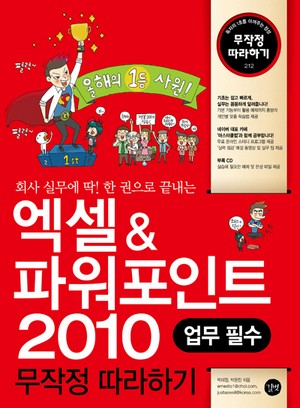
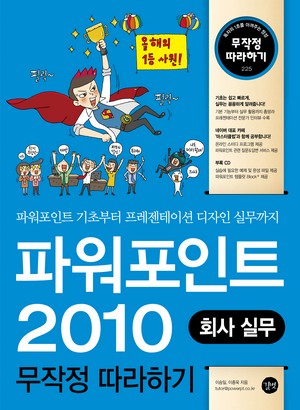
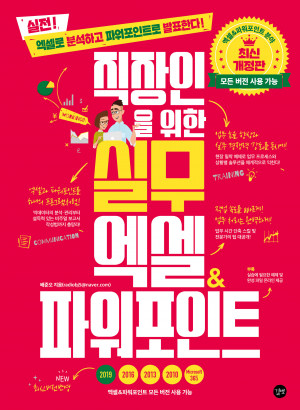
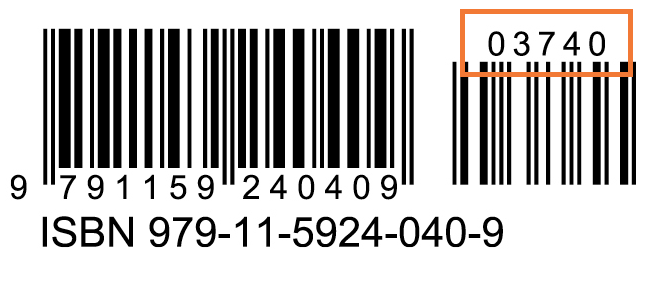
독자의견 남기기